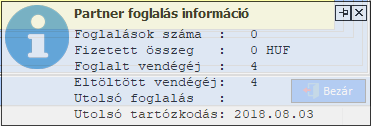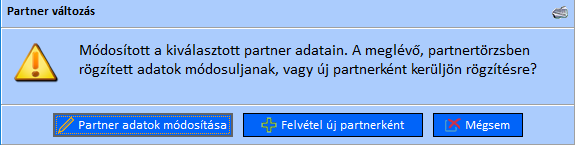Hotelsystem/Partner/Foglalások
Foglalások ablak hét adatlapból áll. Minden adatlap szerkesztési módban van
- Új Foglalás rögzítésénél,
- vagy Módosításnál.
Tartalomjegyzék
Alapadatok:
Ez az adatlap adott foglalással kapcsolatos alapvető adatokat tartalmazza, úgy mint:
név nélküli panel részben:
- Árlista: Alap ár, Kedvezményes ár, + saját ár,
- Mód: E-mail, Fax, Online, Személyes, Telefon,
- Nyelv: Magyar, Deutsch, English,
- Pénznem: EUR, HUF,
- Utazás célja: Egészségturizmus, Kongresszus, konferencia, Nem üzleti célú (NÜCÜ), Szabadidő eltöltése, Többlet mennyiség, Üdülési jog felhasználása, Üzleti utazás,
- Törölt: a foglalást törölt státuszra állítja,
Partner panel részben: (Ez a foglaló partner)
- A szövegmező jobb szélén elhelyezkedő ikon megnyomásával megnyílik a Partner választó ablak partner kiválasztása céljából,
- + gomb megnyomásával megnyílik a Partnerek ablak üres adatlapokkal, új partner rögzítése céljából,
- 2. gomb megnyomásával megnyílik a Partnerek ablak a kiválasztott partner adataival szerkesztő módban, partner adatainak módosítása céljából,
- 3. gomb megnyomásával megnyílik a partnerhez tartozó Megjegyzés ablak a képernyő jobb alsó sarkában, mely a következő információkat tartalmazza a kiválasztott partnerről: Foglalások száma, Fizetett összeg, Foglalt vendéj, Eltöltött vendégéj, Utolsó foglalás, Utolsó tartózkodás.
- Típus: Cég, Magánszemély,
Magánszemély típus választásakor:
- Vezetéknév,
- Keresztnév,
- Neme: Férfi, Nő,
- jelölőnégyzet kipipálásával a Vezetéknév elől helyezkedik el,
Cég típus választásakor:
- Név,
- Adószám,
ezen panel közös része a két típusnál:
- Telefon,
- Mobil,
- e-mail,
- Irsz.,
- Város: A programba felvitt városokat (alapból Magyarország) lehet kiválasztani a legördülő listából, kiválasztáskor az irányítószám mezőt is kitölti automatikusan a program,
- Utca,
- Jelleg: út, park, sugárút,…,
- Hsz.,
- Lház,
- Emelet,
- Ajtó,
- Ország: országokat tartalmazó listából lehet választani,
- Típus: Állandó lakcím, Kiszállítási cím, Levelezési cím, Székhely.
/Az adatlap legördülő listáinak használatáról olvashatsz az Bevezetés/Általános ablak működése/legördülő lista használata hivatkozás alatt./
A Partner panelen a partner kiválasztása után, ha a partner adatait, de nem a címét módosítja, akkor mentéskor megjelenik egy Partner változás ablak.
A Partner változás ablak a következő szöveget tartalmazza:
- Módosított a kiválasztott partner adatain. A meglévő partnertörzsben rögzített adatok módosuljanak, vagy új partnerként kerüljön rögzítésre?
- A válaszadás 3 gomb közül való választásból áll:
- Partner adatok módosítása: a partnerlistában szereplő partner adatait módosítja,
- Felvétel új partnerként: a partnerlistában új partnerként rögzíti a partner adatait,
- Mégsem: nem hajtja végre a beállítások mentését.
A Partner panelen a partner kiválasztása után, ha a partner címét módosítja, akkor mentéskor megjelenik egy Partner cím változás ablak.
A Partner cím változás ablak a következő szöveget tartalmazza:
- Módosított a partner cím adatain. A meglévő partnertörzsben rögzített cím módosuljon, vagy új címként kerüljön rögzítésre a partnerhez?
- A válaszadás 3 gomb közül való választásból áll:
- Cím módosítása: a partnerlistában szereplő partner címét módosítja,
- Felvétel új címként: a partnerlista új sorban, az új cím alatt is rögzíti a kiválasztott partnert,
- Mégsem: nem hajtja végre a beállítások mentését.
Foglalás rögzítése során,
- ha megnyitja a Törzsadatok/Partnerek… menüpont Partnerek ablakát és ebben az ablakban módosítja a vendégek adatait,
- vagy az Árlista beállítását módosítja,
- vagy a Csomag beállítását módosítja,
- vagy a Szobatípust módosítja
a Foglalások ablakon, akkor a következő szöveges üzenet jelenik meg a képernyőn: ’Megváltoztak a foglalás beállításai, melyek hatással vannak a foglalás árra! Újra töltsem a foglalás árat?’. Igen gomb megnyomásával újra tölti a Foglalási árat, a Nem gomb választásával nem fogja újra tölti a Foglalási árat.
Foglalás panel részei Egyszerű foglalásnál:
- Foglalás alapadatok panel:
- Dátumtól, Időponttól,
- Dátumig, Időpontig,
- Éjszakák,
- Típus: Három ágyas, Két ágyas, Lakosztály + saját típus,
- A foglalás átköltözés miatt több szobával valósul meg jelölőnégyzete kipipált, akkor több szobát lehet a Szoba hozzárendelés panelben rögzíteni,
Csomag panel:
- Legördülő listából kiválasztható a partner által igénybe vett csomag,
- jelölőnégyzet kipipálásával az adott időszakban nem érvényes, és törölt csomagok is megjelennek a listában, és kiválaszthatóvá válnak.
Vendégek száma panel:
- Felnőtt,
- Gyermek1,
- Gyermek2,
- IFA köteles,
léptetődoboz segítségével állítható be a vendégek száma,
Szoba hozzárendelés panel:
- a panel bal oldalán 3 egymás alatt elhelyezkedő gomb látható:
- Szoba hozzáadása gomb, mely akkor aktív, ha ’A foglalás átköltözés miatt több szobával valósul meg’ jelölőnégyzete kipipált, vagy ha a Foglalások ablakot úgy nyitja meg, hogy: Munka/Foglalások…/Új gombot megnyomja,
- Szoba módosítása,
- Szoba törlése,
- egy szoba foglalásakor a panel középső részében tünteti fel a szoba számát, és típusát,
szoba_hozzarendeles_panel_egy_szoba.png
- több szoba foglalásakor egy táblázat jelenik meg, mely fejlécei (, ekkor ’A foglalás átköltözés miatt több szobával valósul meg’ jelölőnégyzete kipipált):
- Szoba,
- Szoba típus,
- Dátumtól,
- Dátumig,
- Ágyak száma,
- Pótágyak száma,
- Dohányzó.
Szerkesztő módban: szoba_hozzarendeles_panel_tobb_szoba_szerkeszto_mod.png
Szobatükör felületén is megjelenik, ha egy teljes foglalási időszakban, valami miatt a vendégeknek át kell költözniük az egyik szobából a másik szobába. Ekkor elválik az adott foglaláshoz tartozó téglalap úgy, hogy le lehet olvasni mettől, meddig melyik szobában tartózkodtak a vendégek.
szobatukor_atkoltozes_eseten.png
Szoba hozzáadása, vagy Szoba módosítása gomb megnyomásakor megjelenik a Szoba foglalás ablak. Itt rögzíthetők a szoba választásával kapcsolatos kritériumok, és az ezeknek megfelelő szabad szobák listája táblázatos formában.
Ha több szoba van a vendéghez rendelve, akkor a szoba kijelölése után lehet a Szoba törlése gombot megnyomni, ekkor rákérdez, hogy ’Biztos benne?’. Igen gomb nyomásával a program végrehajtja a szoba törlését a Foglalások ablakon.
Ha a vendég egy szobában van elszállásolva, akkor nem kell a szobát kijelölni, hiszen egyértelmű, hogy melyik szobára vonatkozik a törlés.
Vendégek panel:
- a panel bal oldalán 2 egymás alatt elhelyezkedő gomb látható:
- + gomb: Partner hozzáadása gomb, melynek megnyomásakor a táblázatban új sor jelenik meg,
- Kuka gomb: Partner törlése gomb, melynek megnyomásakor a táblázatban kijelölt sor törlése előtt rákérdez, hogy ’Valóban törölni kívánja?’. Az Igen gomb megnyomásával a program törli a kijelölt partner sorát a táblázatból.
- a panel jobb oldalán 2 egymás alatt elhelyezkedő gomb látható:
- Új Partner hozzáadása gomb megnyomásával megnyílik a Partnerek ablak üres adatlapokkal, új partner rögzítése céljából.
Rögzítés után az új partner bekerül a Partner választó ablak Partner listájába.
- Partner adatok módosítása gomb megnyomásával megnyílik a Partnerek ablak a táblázatban kiválasztott partner adataival szerkesztő módban, partner adatainak módosítása céljából,
- a panel fennmaradó részében egy táblázat jelenik meg, melynek fejlécei:
- Vendég,
- IFA: IFA köteles, IFA mentes (egészségügyi ellátás), IFA mentes (életkor), IFA mentes (tanulás, munkavégzés), IFA mentes (tulajdonos, tag, hozzátartozó),
- Kor kategória: Felnőtt, Gyermek1, Gyermek2
- Bejelentkezés,
- Kijelentkezés,
- Rendszám.
A Bejelentkezéshez, és a Kijelentkezéshez tartozó cella nem szerkeszthető, a többi fejléchez tartozó cella szerkeszthető.
A Vendég fejléchez tartozó cella jobb szélén lévő ikon megnyomásával nyílik meg a Partner választó ablak.